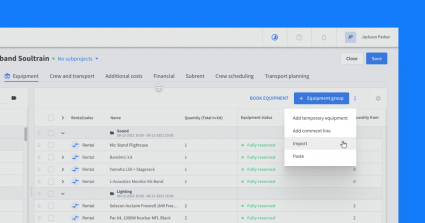Aujourd'hui, bon nombre de professionnel·le·s de l'audiovisuel utilisent des logiciels de CAO (Conception Assistée par Ordinateur) pour les aider à concevoir, calculer et faire des estimations précises du matériel dont ils ont besoin pour la conception de scènes. Ces dernières peuvent facilement comporter des centaines d'éléments, ce qui peut rendre fastidieuses la recherche et la planification manuelles de chaque article dans votre logiciel de planification.
Grâce à notre dernière mise à jour, vous pouvez importer des listes de matériel dans vos projets Rentman. Cette fonctionnalité peut vous faire gagner des heures de travail manuel et réduire les erreurs humaines si:
- vous travaillez régulièrement avec des logiciels CAO pour la conception de scénographies larges ou complexes
- vous avez l'habitude de recevoir des listes d'équipements que vos clients souhaitent louer
- vous travaillez avec des listes d'équipements dans un autre logiciel
Importer des équipements
Pour importer vos listes de matériel, rendez-vous dans l'onglet Équipements d'un projet > Plus d'actions > Importer.
Ensuite, vous devrez importer un fichier .xlsx ou .csv contenant la liste de matériel que vous souhaitez ajouter à votre projet. Assurez-vous d'avoir une colonne de quantité dans votre document.
Lorsque vous importerez vos listes, vous aurez la possibilité de :
- Rajouter de nouvelles lignes à votre projet en fonction des articles de votre feuille de calcul
- Remplacer l'ensemble du matériel du projet par une nouvelle liste de votre feuille de calcul
Astuce : Importer du matériel dans vos projets est comme importer du matériel dans votre base de données Rentman. Pour celles et ceux d'entre vous qui ne sont pas encore familiarisé·e·s avec les processus d'importation dans Rentman, cet article de support a été conçu pour vous guider.
Faire correspondre des équipements
Une fois que vous avez importé votre liste, vous pouvez choisir parmi plusieurs champs pour faire correspondre le matériel de la liste à celui de votre inventaire :
- Nom d'équipement,
- Code d’équipement,
- Champs de saisie personnalisés.
Après avoir importé et fait correspondre vos équipements, vous recevrez un message vous informant que le matériel a bien été planifié avec succès 🎉.
Cette fonctionnalité est seulement disponible avec les licences Gestion & Réservation du Matériel Standard et Pro. Si vous ne disposez pas de l'une de ces licences mais que vous souhaitez avoir accès à cette fonctionnalité, vous devrez mettre votre compte à niveau vers l'une de nos nouvelles licences.
Si vous avez besoin d'aide à ce sujet, veuillez nous contacter à l'adresse support@rentman.io et nous serons heureux de vous aider.